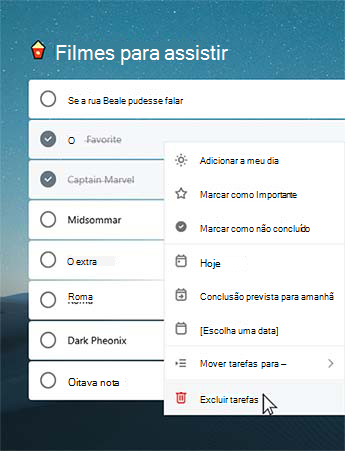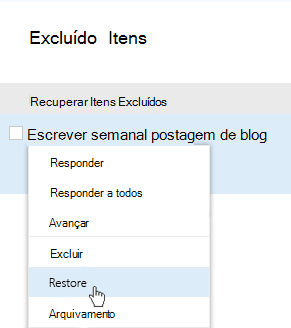Criar uma tarefa
Você pode criar uma tarefa a partir do campo + Adicionar um campo de entrada de tarefa em qualquer uma de suas listas. Selecione o campo, digite o título da tarefa e pressione Return ou Enter. Suas novas tarefas pendentes serão adicionadas à parte inferior da lista.
Editar uma tarefa
Para renomear uma tarefa, selecione a tarefa para abrir o modo de exibição de detalhes. Na exibição de detalhes, você pode clicar ou tocar no título da tarefa. Será exibido um cursor no campo título da tarefa e você poderá renomear ou editar o título.
Excluir uma tarefa
Para excluir uma tarefa, selecione o ícone de lixeira no canto inferior direito do modo de exibição de detalhes da tarefa. Ou, se você ativou os menus de contexto em suas configurações, pode clicar com o botão direito do mouse e selecionar excluir tarefa selecionada , se estiver na área de trabalho. No Android e iOS, você pode passar o dedo da direita para a esquerda para excluir.
Excluir várias tarefas
|
Agora, a maneira mais fácil de excluir tarefas em massa é da área de trabalho em nosso aplicativo Web, Windows ou Mac. Se estiver no Windows, você precisará primeiro verificar se os menus de contexto estão ativados nas suas configurações. Clique com a tecla Shift pressionada para selecionar as tarefas desejadas e clique com o botão direito do mouse para acessar o menu de contexto e clique em excluir tarefas. |
|
Ser notificado antes de excluir uma tarefa
Para garantir que nenhuma de suas listas ou listas sejam excluídas por acidente, nossos aplicativos móveis pedem confirmação automaticamente antes de excluir. Você pode ativar ou desativar esse recurso em seu desktop ou aplicativo Web. Para ativá-la, selecione o nome de usuário ou a imagem do perfil e marque a caixa ao lado de confirmar antes de excluir.
Restaurar uma tarefa excluída
Como suas tarefas pendentes são armazenadas no Exchange Online e também ficam visíveis nas Tarefas do Outlook, você pode recuperar tarefas excluídas acidentalmente no Outlook:
|
|